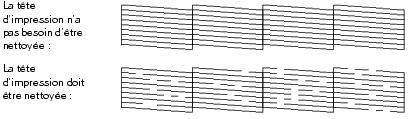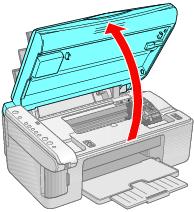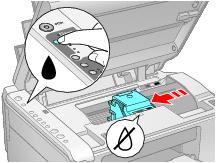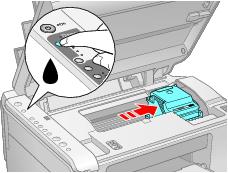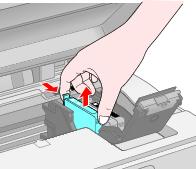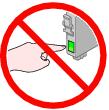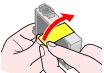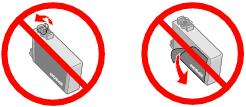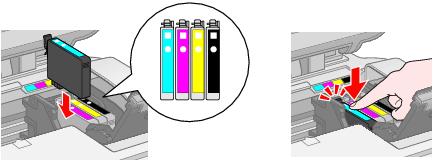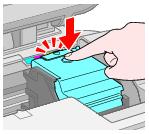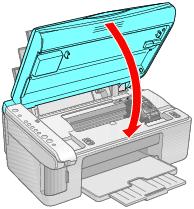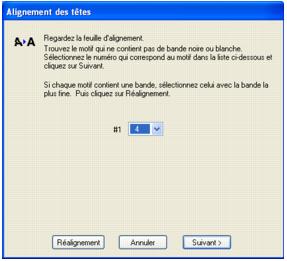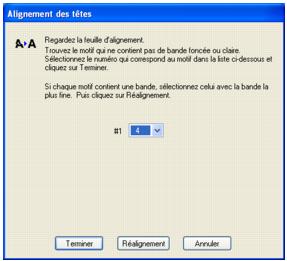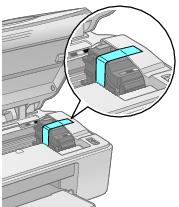Entretien et transport
Suivez les étapes des rubriques suivantes pour maintenir votre appareil multifonction de Stylus CX5000 en parfait état et pour le transporter au besoin :
Nettoyage de la tête d'impression
Remplacement d'une cartouche d'encre
Alignement de la tête d'impression
Nettoyage de l'appareil multifonction Stylus CX5000
Transport de l'appareil multifonction Stylus CX5000
Nettoyage de la tête d'impression
Si vos tirages sont trop pâles ou décolorés ou présentent des lignes claires ou foncées, il peut être nécessaire de nettoyer la tête d'impression. Cette opération permet de déboucher les buses pour que l'encre puisse se répartir correctement. N'exécutez un nettoyage de la tête d'impression que si la qualité d'impression se dégrade, car le processus consomme de l'encre.
Vous pouvez nettoyer la tête d'impression en utilisant les touches du panneau de commande de l'appareil multifonction de Stylus CX5000 ou depuis votre ordinateur à l'aide de l'utilitaire Nettoyage des têtes du logiciel d'impression. Il est en outre possible d'effectuer une vérification des buses afin de déterminer si la tête d'impression a besoin d'être nettoyée. (Pour utiliser les touches de votre appareil multifonction de Stylus CX5000 pour effectuer ces fonctions, consultez le Guide rapide.)
Remarque :
Si la cartouche d'encre est vide ou presque vide, vous ne pouvez pas nettoyer la tête d'impression. Remplacez d'abord la cartouche vide ou presque vide.
Mise en garde :
Si vous n'utilisez pas souvent votre appareil multifonction Stylus CX5000, il est conseillé d'imprimer quelques pages au moins une fois par mois pour maintenir une bonne qualité d'impression.
Vérification des buses de la tête d'impression
- Assurez-vous que l'appareil multifonction de Stylus CX5000 est sous tension mais n'imprime pas et que les cartouches d'encre ne sont pas vides ou presque vides.
- Windows : Cliquez avec le bouton droit de la souris sur l'icône d'imprimante
 de la barre de tâches (dans le coin inférieur droit de l'écran). Sélectionnez Vérification des buses.
de la barre de tâches (dans le coin inférieur droit de l'écran). Sélectionnez Vérification des buses.
Macintosh OS X : Ouvrez le dossier Applications et sélectionnez EPSON Printer Utility (Utilitaire d'imprimante EPSON). Sélectionnez Stylus CX5000 dans la liste des imprimantes, cliquez sur OK puis sélectionnez Vérification des buses.
Une fenêtre comme celle-ci s'affiche :

- Cliquez sur Imprimer. Le motif de vérification des buses est imprimé :
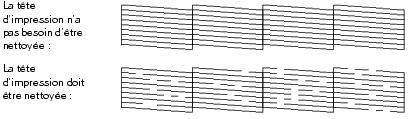
- Si le motif de vérification des buses ne présente aucun écart ni lignes blanches, cliquez sur Terminer.
Si le motif présente des écarts ou des lignes, cliquez sur Nettoyer (Windows) ou Nettoyage (Macintosh). Suivez les étapes de la rubrique Exécution de l'utilitaire de nettoyage de la tête d'impression pour nettoyer les buses.
Exécution de l'utilitaire de nettoyage de la tête d'impression
- Assurez-vous que l'appareil multifonction de Stylus CX5000 est sous tension mais n'imprime pas et que les cartouches d'encre ne sont pas vides ou presque vides.
- Windows : Cliquez avec le bouton droit de la souris sur l'icône d'imprimante
 de la barre de tâches (dans le coin inférieur droit de l'écran). Sélectionnez Nettoyage des têtes.
de la barre de tâches (dans le coin inférieur droit de l'écran). Sélectionnez Nettoyage des têtes.
Macintosh OS X : Ouvrez le dossier Applications et sélectionnez EPSON Printer Utility (Utilitaire d'imprimante EPSON). Sélectionnez Stylus CX5000 dans la liste des imprimantes, cliquez sur OK puis sélectionnez Nettoyage des têtes.
Une fenêtre comme celle-ci s'affiche :

- Cliquez sur Démarrer (Windows) ou Suivant (Macintosh).
Le nettoyage prend quelques secondes. L'appareil multifonction de Stylus CX5000 exécute un cycle de nettoyage de la tête d'impression, et le témoin d'alimentation ( On) clignote.
Mise en garde :
N'éteignez jamais l'appareil multifonction Stylus CX5000 pendant le nettoyage de la tête d'impression. Sinon, vous risquez de l'endommager.
- Lorsque le témoin d'alimentation (On ) cesse de clignoter, assurez-vous que l'appareil multifonction Stylus CX5000 contient du papier, puis procédez comme suit :
Windows : Cliquez sur Impression du motif de test des buses. Cliquez ensuite sur Imprimer.
Macintosh : Cliquez sur Confirmation, puis cliquez sur Suivant.
Le motif de vérification des buses est imprimé (voyez Examen du motif de vérification des buses pour les détails).
- Si le motif de vérification des buses ne présente aucun écart ni lignes blanches, cliquez sur Terminer.
Si le motif présente des écarts ou des lignes, cliquez sur Nettoyer (Windows) ou Nettoyage (Macintosh) pour nettoyer de nouveau la tête d'impression.
Si vous ne constatez aucune amélioration après trois ou quatre nettoyages, voyez Problèmes et solutions. Vous pouvez aussi éteindre l'appareil et attendre une nuit que l'encre sèche ramollisse. Cela permet à l'encre sèche de ramollir. Nettoyez ensuite de nouveau la tête d'impression.
Conseil :
Si vous n'utilisez pas souvent l'appareil multifonction Stylus CX5000, il est conseillé d'imprimer quelques pages au moins une fois par mois pour maintenir une bonne qualité d'impression.
Examen du motif de vérification des buses
Examinez le motif de vérification des buses imprimé. Chaque ligne décalée doit être pleine, sans écarts, comme dans l'illustration.
- Si le motif de vérification des buses ne présente aucun écart ni lignes blanches, cliquez sur Terminer.
- S'il existe des écarts (comme montré ci-dessous), cliquez sur Nettoyer.

Remplacement d'une cartouche d'encre
- Lorsque le témoin d'encre
 rouge clignote, le niveau d'encre de l'une ou de plusieurs des cartouches d'encre est bas.
rouge clignote, le niveau d'encre de l'une ou de plusieurs des cartouches d'encre est bas. - Lorsque le témoin d'encre
 rouge est allumé, vous devez remplacer l'une (ou plus) des cartouches.
rouge est allumé, vous devez remplacer l'une (ou plus) des cartouches.
Lorsque vous imprimez, un message s'affiche pour indiquer laquelle des cartouches est vide ou presque vide. (Vous ne pouvez pas imprimer lorsqu'une cartouche d'encre est vide.)
Lorsqu'une cartouche d'encre est en place depuis plus de six mois, il peut être nécessaire de la remplacer si la qualité des tirages se détériore. Si la qualité ne s'améliore pas après le nettoyage et l'alignement de la tête d'impression, remplacez la cartouche même si elle n'est pas vide.
Vérification des niveaux d'encre
Pour vérifier les niveaux d'encre, procédez comme suit :
- Windows : Double-cliquez sur l'icône
 de la barre de tâches dans le coin inférieur droit de l'écran. Une fenêtre comme celle-ci s'affiche :
de la barre de tâches dans le coin inférieur droit de l'écran. Une fenêtre comme celle-ci s'affiche :

- Macintosh OS X : Ouvrez le dossier Applications et sélectionnez EPSON Printer Utility2 (Utilitaire d'imprimante EPSON). Sélectionnez Stylus CX5000 dans la liste des imprimantes, cliquez sur OK puis sélectionnez EPSON StatusMonitor.
Une fenêtre comme celle-ci s'affiche :

Achat de cartouches d'encre
Utilisez les cartouches d'encre Epson suivantes dans les six mois suivant leur installation ou avant la date d'expiration figurant sur l'emballage :
|
Couleur
|
N° du produit
|
Numéro de code T
|
|
Noir
|
69
|
T069120
|
|
68 (rendement élevé)
|
T068120 (rendement élevé)
|
|
Cyan
|
69
|
T069220
|
|
Magenta
|
69
|
T069320
|
|
Jaune
|
69
|
T069420
|
Vous pouvez vous procurer des cartouches d'encre et du papier Epson d'origine auprès d'un revendeur autorisé. Composez le (800) 463-7766 pour obtenir les coordonnées du revendeur le plus proche. Vous pouvez aussi effectuer vos achats en lignes à www.epson.ca.
Consignes pour la manipulation des cartouches d'encre
Avertissement :
Tenez les cartouches hors de portée des enfants; n'ingérez pas l'encre.
Redoublez de vigilance lorsque vous manipulez les cartouches d'encre usées; il pourrait y avoir de l'encre autour du port de distribution d'encre. En cas de contact de l'encre avec la peau, lavez bien avec de l'eau et du savon. Si vous en recevez dans les yeux, rincez-les immédiatement à grande eau.
Mise en garde :
N'introduisez pas la main à l'intérieur de l'appareil multifonction Stylus CX5000 et ne touchez pas la cartouche pendant l'impression.
Installez une cartouche d'encre neuve dès que vous avez retiré une cartouche usée de l'appareil. L'utilisation d'une cartouche déballée depuis longtemps peut empêcher l'appareil multifonction Stylus CX5000 d'imprimer correctement.
Si vous retirez une cartouche d'encre en vue d'une utilisation ultérieure, protégez la zone de distribution d'encre de la saleté et la poussière et rangez la cartouche dans le même environnement que celui dans lequel se trouve l'appareil multifonction Stylus CX5000. Le port de distribution d'encre comporte un clapet. Les couvercles et bouchons ne sont donc pas nécessaires, mais une attention particulière est requise pour empêcher l'encre de tacher les articles entrant en contact avec la cartouche. Ne touchez pas le port de distribution d'encre de la cartouche ou toute surface à proximité de celui-ci.
Si vous retirez une cartouche d'encre vide ou presque vide, vous ne pourrez plus la réinstaller et la réutiliser.
Retrait et installation des cartouches d'encre
Avant de commencer, assurez-vous d'avoir une cartouche de rechange. Une fois que le remplacement de la cartouche est entamé, vous devez terminer toutes les étapes dans la même séance.
Mise en garde :
Laissez la cartouche vide en place jusqu'à ce que vous en ayez une de rechange, sinon l'encre restant dans les buses de la tête d'impression risque de sécher. Pour les meilleurs résultats, utilisez des cartouches d'encre Epson d'origine et ne les remplissez pas. L'utilisation d'autres cartouches risque de causer des dommages à l'appareil multifonction de Stylus CX5000 qui ne sont pas couverts par la garantie d'Epson.
- Assurez-vous que l'appareil multifonction de Stylus CX5000 est sous tension.
- Vérifiez que le capot est fermé, puis ouvrez le scanner.
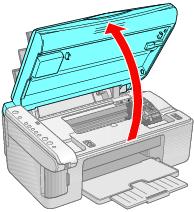
Mise en garde :
Ne soulevez pas le scanner lorsque le capot est ouvert.
- Appuyez sur le bouton d'encre
 , puis relâchez-le. Les témoins d'alimentation (
, puis relâchez-le. Les témoins d'alimentation ( On) et d'encre
On) et d'encre  clignotent.
clignotent.
Remarque :
Ne maintenez pas enfoncé le bouton d'encre  pendant plus de 3 secondes, sinon l'imprimante lancera le nettoyage de la tête d'impression.
pendant plus de 3 secondes, sinon l'imprimante lancera le nettoyage de la tête d'impression.
Si l'une des cartouches est vide ou presque vide, l'appareil multifonction de Stylus CX5000 déplace la cartouche en question au repère d'encre épuisée  . Passez à l'étape 4.
. Passez à l'étape 4.
Si aucune des cartouches n'est vide ou presque vide, le support de cartouches d'encre se déplace en position de remplacement de cartouche. Passez à l'étape 5.
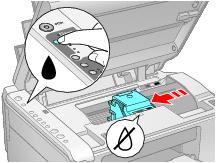
Mise en garde :
Pour éviter d'endommager l'appareil multifonction Stylus CX5000, ne déplacez jamais manuellement la tête d'impression. Appuyez toujours sur le bouton d'encre  pour la déplacer.
pour la déplacer.
- Appuyez de nouveau sur le bouton d'encre
 .
.
- Lorsque plusieurs cartouches sont vides ou presque épuisées, la cartouche suivante se déplace au repère d'encre épuisée
 .
. - Si toutes les cartouches vides ont été identifiées par l'appareil multifonction Stylus CX5000, la tête d'impression se place en position de remplacement de cartouche d'encre.
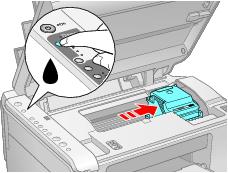
- Soulevez le couvercle du support de cartouches d'encre.

- Appuyez sur la languette à l'arrière de la cartouche et soulevez la cartouche pour la sortir de l'appareil. Mettez la cartouche au rebut en prenant les précautions nécessaires. Ne démontez pas la cartouche usée et ne tentez pas de la remplir.
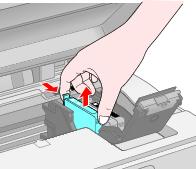
Avertissement :
Si vous recevez de l'encre sur les mains, lavez-les soigneusement au savon et à l'eau. Si vous recevez de l'encre dans les yeux, rincez-les immédiatement avec de l'eau.
- Avant d'ouvrir le nouvel emballage de cartouche d'encre, secouez la cartouche quatre ou cinq fois. Retirez-la ensuite de son emballage.

Mise en garde :
Ne touchez pas la puce à circuit intégrée sur le devant de la cartouche. Cela risque de l'endommager.
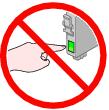
- Retirez le ruban jaune du bas de la cartouche d'encre.
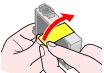
Mise en garde : Sortez les cartouches d'encre de leurs emballages seulement quand vous êtes prêts à les installer. Les emballages sont scellés sous vide pour préserver leur durabilité.
Ne retirez aucune autre vignette protectrice des cartouches.
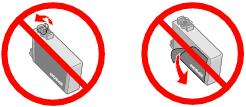
- Placez la nouvelle cartouche d'encre dans le support de cartouches et appuyez dessus pour l'enclencher.
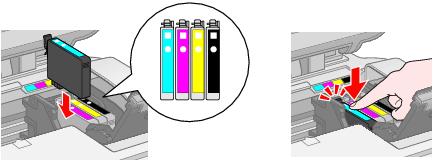
- Remplacez au besoin les autres cartouches.
- Fermez le capot du support de cartouches d'encre et appuyez dessus pour l'enclencher.
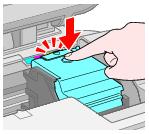
- Fermez le scanner.
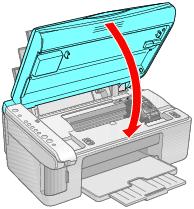
- Appuyez sur le bouton d'encre
 . L'appareil multifonction de Stylus CX5000 commence à charger l'encre et les témoin d'encre
. L'appareil multifonction de Stylus CX5000 commence à charger l'encre et les témoin d'encre  et
et  On (Marche) se mettent à clignoter. Cette opération dure environ une minute. Une fois l'opération terminée, le témoin d'alimentation (
On (Marche) se mettent à clignoter. Cette opération dure environ une minute. Une fois l'opération terminée, le témoin d'alimentation ( On) cesse de clignoter et reste allumé, et le témoin d'encre
On) cesse de clignoter et reste allumé, et le témoin d'encre  s'éteint.
s'éteint.
Mise en garde :
N'éteignez jamais l'appareil multifonction Stylus CX5000 pendant que le témoin d'alimentation  (On) clignote, au risque de gaspiller de l'encre.
(On) clignote, au risque de gaspiller de l'encre.
Remarque :
Si le témoin d'encre  reste allumé (sans clignoter), il se peut que la cartouche d'encre ne soit pas installée correctement. Appuyez de nouveau sur le bouton
reste allumé (sans clignoter), il se peut que la cartouche d'encre ne soit pas installée correctement. Appuyez de nouveau sur le bouton  et réinstallez la cartouche.
et réinstallez la cartouche.
Alignement de la tête d'impression
Si vos tirages semblent maculés ou granuleux, ou comportent des lignes horizontales claires ou foncées, il peut être nécessaire d'aligner la tête d'impression.
Remarque :
Des lignes blanches peuvent apparaître lorsque le niveau d'encre est faible ou lorsque la tête d'impression a besoin d'être nettoyée.
- Mettez l'appareil multifonction de Stylus CX5000 sous tension.
- Chargez plusieurs feuilles de papier.
- Windows : Cliquez avec le bouton droit de la souris sur l'icône d'imprimante
 de la barre de tâches (dans le coin inférieur droit de l'écran). Sélectionnez Alignement des têtes.
de la barre de tâches (dans le coin inférieur droit de l'écran). Sélectionnez Alignement des têtes.
Macintosh OS X : Ouvrez le dossier Applications et sélectionnez EPSON Printer Utility (Utilitaire d'imprimante EPSON). Sélectionnez Stylus CX5000 dans la liste des imprimantes, cliquez sur OK puis sélectionnez Alignement des têtes.
- Suivez les directives à l'écran pour imprimer la feuille d'alignement vertical. Cette fenêtre s'affiche :

- Examinez les quatre rangées de motifs sur votre tirage. Pour chaque rangée, inscrivez dans la case correspondante à l'écran le numéro du motif qui ne présente aucune ligne verticale, puis cliquez sur Suivant.
En l'absence d'un motif aligné, choisissez celui qui s'y rapproche le plus. Cliquez ensuite sur Réalignement et ensuite sur Imprimer une autre feuille d'alignement et répétez cette étape.
- Cliquez sur Imprimer pour imprimer une feuille d'alignement horizontal en noir. Une fois l'impression terminée, une fenêtre comme celle-ci s'affiche :
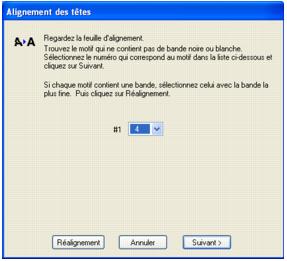
- Sélectionnez parmi les motifs sur la feuille imprimée celui qui ne contient aucun écart ni ligne claire entre les rectangles. Inscrivez le numéro de ce motif dans la case correspondante à l'écran, puis cliquez sur Suivant.
Si vous ne trouvez pas de motif aligné, sélectionnez le motif le plus près du résultat recherché. Cliquez ensuite sur Réalignement pour imprimer une autre feuille d'alignement, puis répétez cette étape.
- Cliquez sur Imprimer pour imprimer une feuille d'alignement horizontal en couleur. Une fois l'impression terminée, une fenêtre comme celle-ci s'affiche :
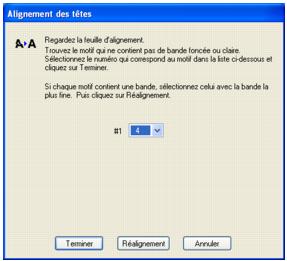
- Sélectionnez parmi les motifs sur votre tirage celui qui ne contient aucun écart ni ligne claire entre les rectangles. Inscrivez son numéro dans la case correspondante à l'écran.
Si vous ne trouvez pas de motif aligné, sélectionnez le motif le plus près du résultat recherché. Cliquez ensuite sur Réalignement pour imprimer une autre feuille d'alignement, puis répétez cette étape.
- Cliquez sur Terminer pour fermer l'utilitaire Alignement des têtes.
Nettoyage de l'appareil multifonction Stylus CX5000
Pour maintenir votre appareil multifonction de Stylus CX5000 en état de fonctionnement optimal, nettoyez-le plusieurs fois par année.
- Mettez l'appareil multifonction Stylus CX5000 hors tension, débranchez le cordon d'alimentation et déconnectez le câble USB.
- Retirez tout le papier, puis utilisez une brosse douce pour nettoyer l'alimenteur.
- Si la vitre d'exposition est sale, nettoyez-la avec un chiffon doux et sec ou utilisez une petite quantité de nettoyant pour vitres sur un chiffon doux. Ne vaporisez pas de nettoyant pour vitres directement sur la vitre d'exposition.
- Si le boîtier externe ou l'intérieur de l'alimenteur est sale, nettoyez-le avec un chiffon doux humecté d'une solution détergente douce. Gardez le capot du scanner fermé pour empêcher l'eau de s'infiltrer à l'intérieur.
- Si de l'encre se répand accidentellement dans l'imprimante, essuyez-la avec un chiffon humide.

Avertissement :
Ne touchez pas le mécanisme d'entraînement ni toute autre pièce à l'intérieur de l'appareil multifonction Stylus CX5000.
Mise en garde :
Pour le nettoyage, n'utilisez jamais une brosse dure ou abrasive, de l'alcool ou un diluant, au risque d'abîmer les composants et le boîtier de l'appareil multifonction Stylus CX5000.
Ne versez pas d'eau sur les composants de l'appareil multifonction Stylus CX5000 et ne vaporisez pas de lubrifiants ou d'huiles à l'intérieur.
Transport de l'appareil multifonction Stylus CX5000
Si vous devez expédier l'appareil multifonction Stylus CX5000, placez-le dans son carton d'origine ou un autre de dimensions similaires.
- Mettez hors tension l'appareil multifonction Stylus CX5000.
- Retirez tout papier de l'alimenteur et fermez le support à papier.
- Débranchez le cordon d'alimentation de la prise de courant. Débranchez ensuite le câble USB de l'appareil multifonction de Stylus CX5000.
- Soulevez le scanner et vérifiez que le support de cartouches d'encre est en position de repos sur la droite.
- Avec du ruban adhésif, fixez le support de cartouches (tête d'impression) au boîtier de l'appareil.
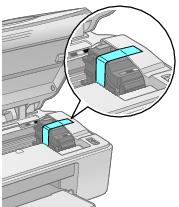
Mise en garde :
Une fois l'appareil à son nouvel emplacement, n'oubliez pas de retirer le ruban.
- Rabattez le scanner, rentrez la rallonge du plateau de sortie et fermez le plateau de sortie.
- Remballez l'appareil multifonction de Stylus CX5000 dans la boîte d'origine en utilisant les matériaux de protection qui l'accompagnaient.
Gardez l'appareil multifonction de Stylus CX5000 de niveau pendant le transport.
Après le transport de l'appareil multifonction de Stylus CX5000, retirez le ruban adhésif retenant la tête d'impression, branchez l'appareil et mettez-le sous tension. Si vous remarquez une dégradation de la qualité d'impression, nettoyez la tête d'impression; si l'impression est décalée, alignez la tête d'impression.
 de la barre de tâches (dans le coin inférieur droit de l'écran). Sélectionnez Vérification des buses.
de la barre de tâches (dans le coin inférieur droit de l'écran). Sélectionnez Vérification des buses.